Closed5
KiCad8でオペアンプを含んだ回路のシミュレーションを行う(走り書き)
前提
- KiCad: 8.0.1
- UIは異なるが 6.0.10 でもほとんど同じ手順が使えた
回路図の作成

上記のようなオペアンプを含んだ回路図をまず作る。
電源ソース
- 部品の Simulation_SPICE:VDC を使う

- パラメータの変更は「シンボルのプロパティ」→「シミュレーションモデル...」を押して編集できる

- V2 はAC解析のため以下のパラメータにしておく

- GND の隣にある 0 という基準電位は pspice:0 という部品を使う
受動部品
基本的な部品(Device:R, Device:C, Device:L)のままでよい。抵抗値の Ω は不要で F と H はつけておく。
オペアンプ
- 部品は Simulation_SPICE:OPAMP を使う
- KiCadでは標準でシミュレーションに必要なSPICEモデルを持っていないため、モデルファイルを指定して使う
- ngspiceのページにある basic model parameter set というリンクから basic_models.7z をダウンロードして展開する
- 展開後のファイルに OpAmps/generic_opamp.lib というファイルがあるのでこれを使う
- オペアンプの「シンボルのプロパティ」→「シミュレーションモデル...」→「ファイルからSPICEモデルを読み込む」で展開した generic_opamp.lib を指定する
- モデルに genopa1 を指定する
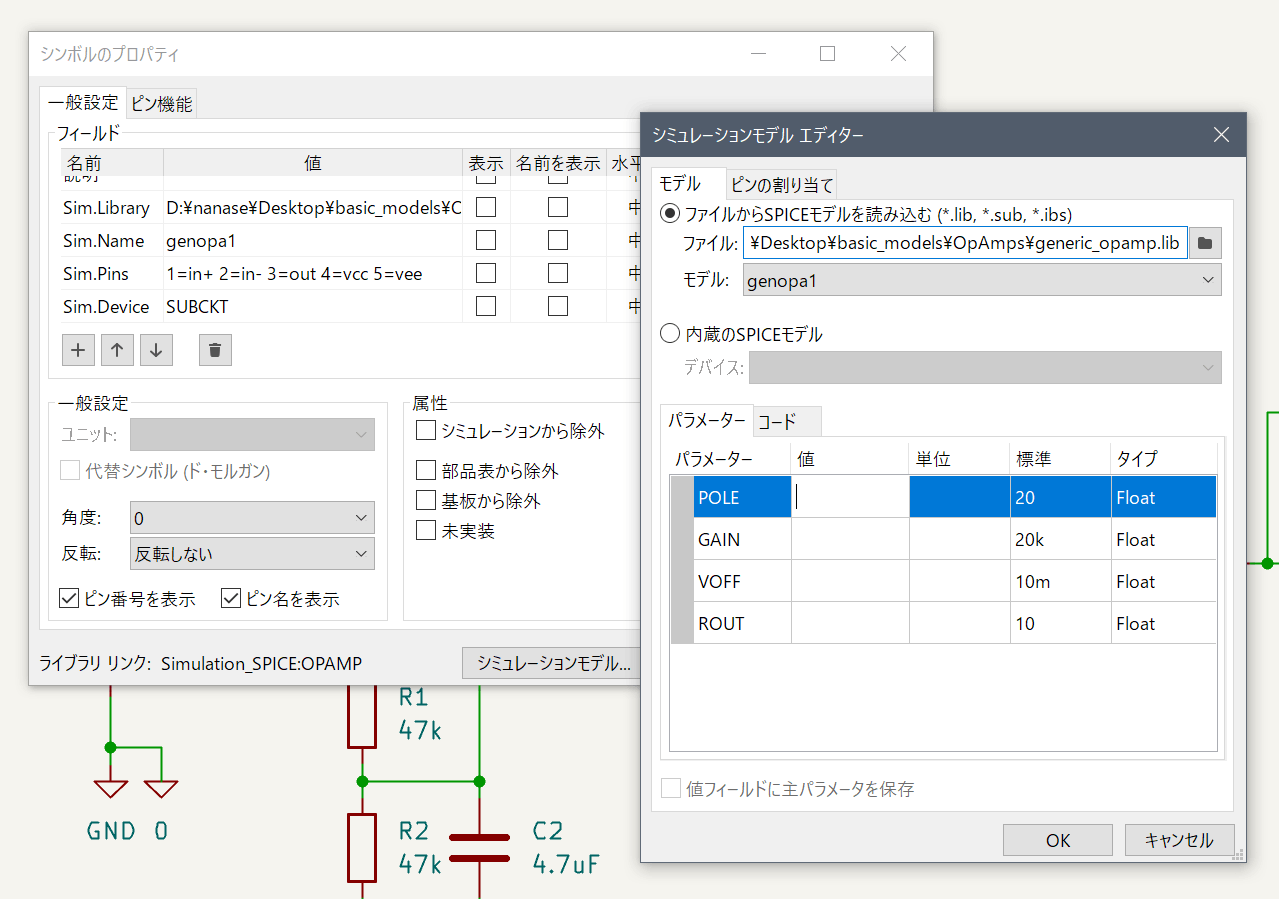
- このままだとSPICEモデルとKiCadのシンボルのピン割り当てが異なるので、手動で以下のように設定する
- KiCad6ではこの設定は「代替ノードシーケンス」というチェックマークを入れ、テキストボックスに 1 2 5 3 4 と入力する必要があった。KiCad8でも意味するものは同じ

ネットラベル
今回は INPUT と TP1 の2つのラベルを作った。INPUTが入力波形、TP1が出力波形。このラベルはシミュレータでのプローブ位置(計測位置)をわかりやすくするものになる
シミュレーション(周波数応答)
-
回路図が作り終えたら回路図エディタのメニューの「検査(I)」→「シミュレータ」を選んで起動させる
-
KiCad8の場合は「シミュレーションを実行」を押して新しいシミュレーションタブダイアログを表示させる
-
今回は回路の周波数特性が知りたいので解析タイプを「AC - 小信号解析」にして必要なパラメータを埋める
-
互換モードは「PSpiceとLTSpice」にしておく
-
OKを押す
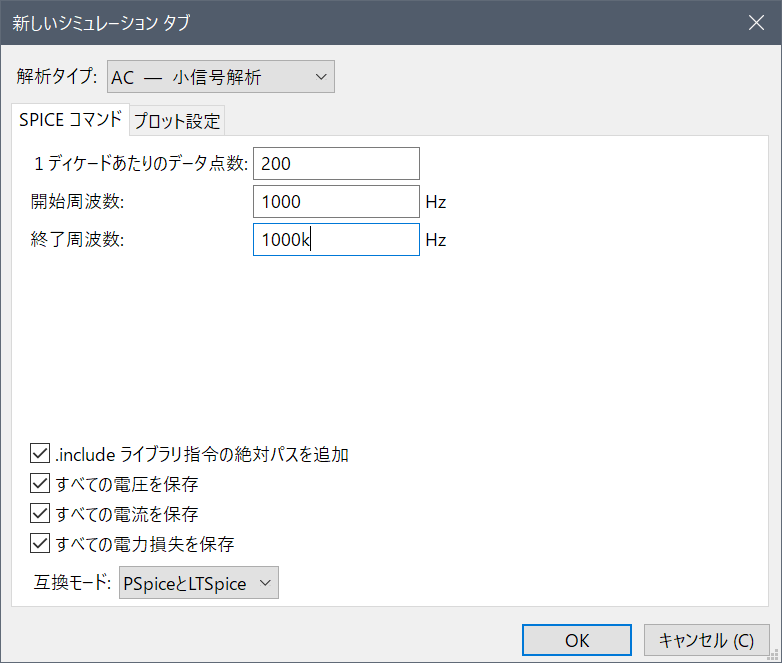
-
何も表示されていない真っ黒なグラフが出てくるので、右側パネルの信号からKiCad側でラベル設定したテストポイント V(/TP) の位相と利得のプロットにチェックを入れる
-
場合によっては位相と利得が同じ色になっているので、見やすい色に選択し直す
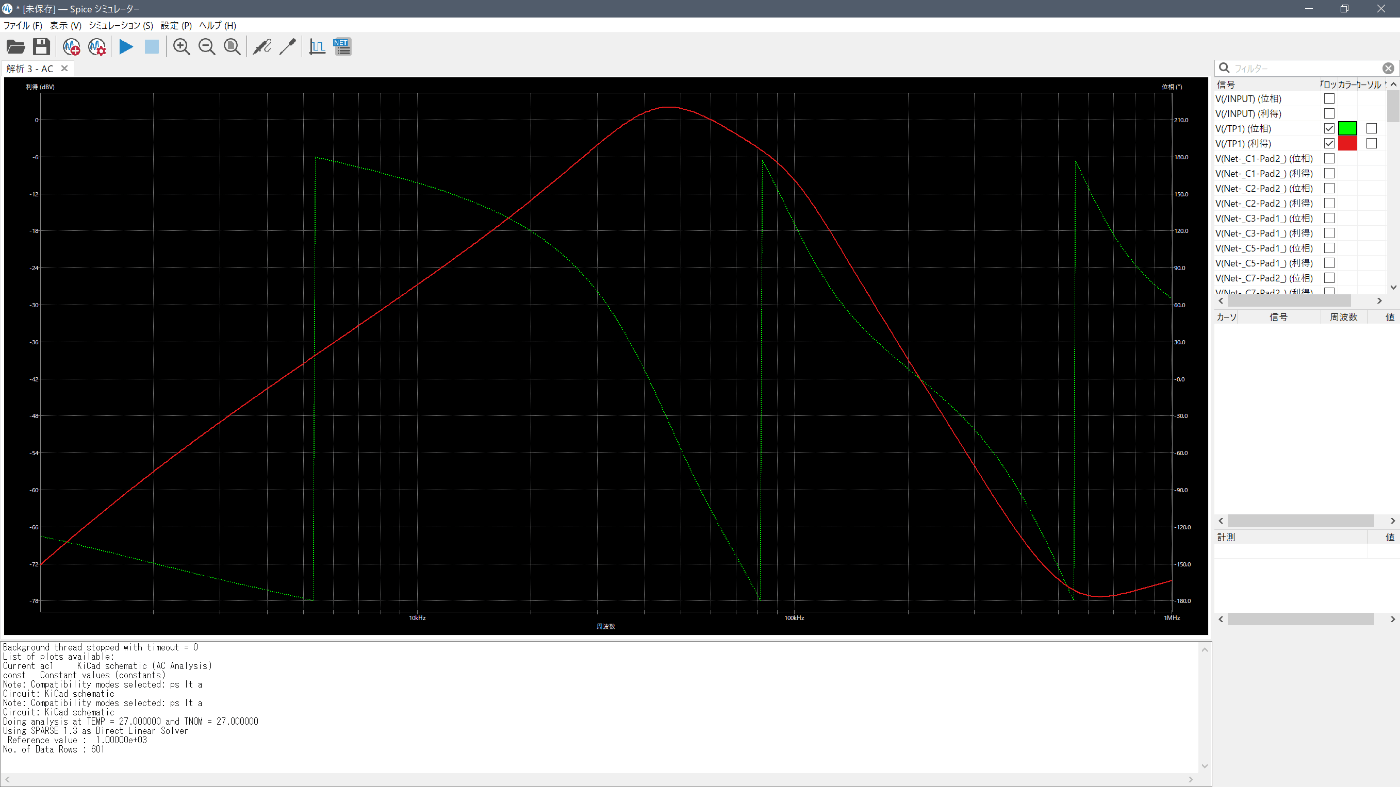
シミュレーション(過渡応答)
ついでに過渡応答についてもシミュレーションできるようにする。
- 回路図からV2のシミュレーションモデルを以下のように変更する
- デバイス: Voltage Source
- デバイスタイプ: Pulse
- Initial value (y1): 0
- Pulsed value (y2): 3.3
- Pulse width (tw): 10u
- Period (per): 20u
- つまり最大電圧3.3Vの周波数50kHz(= 1/20μs)の矩形波(デューティ比50%)
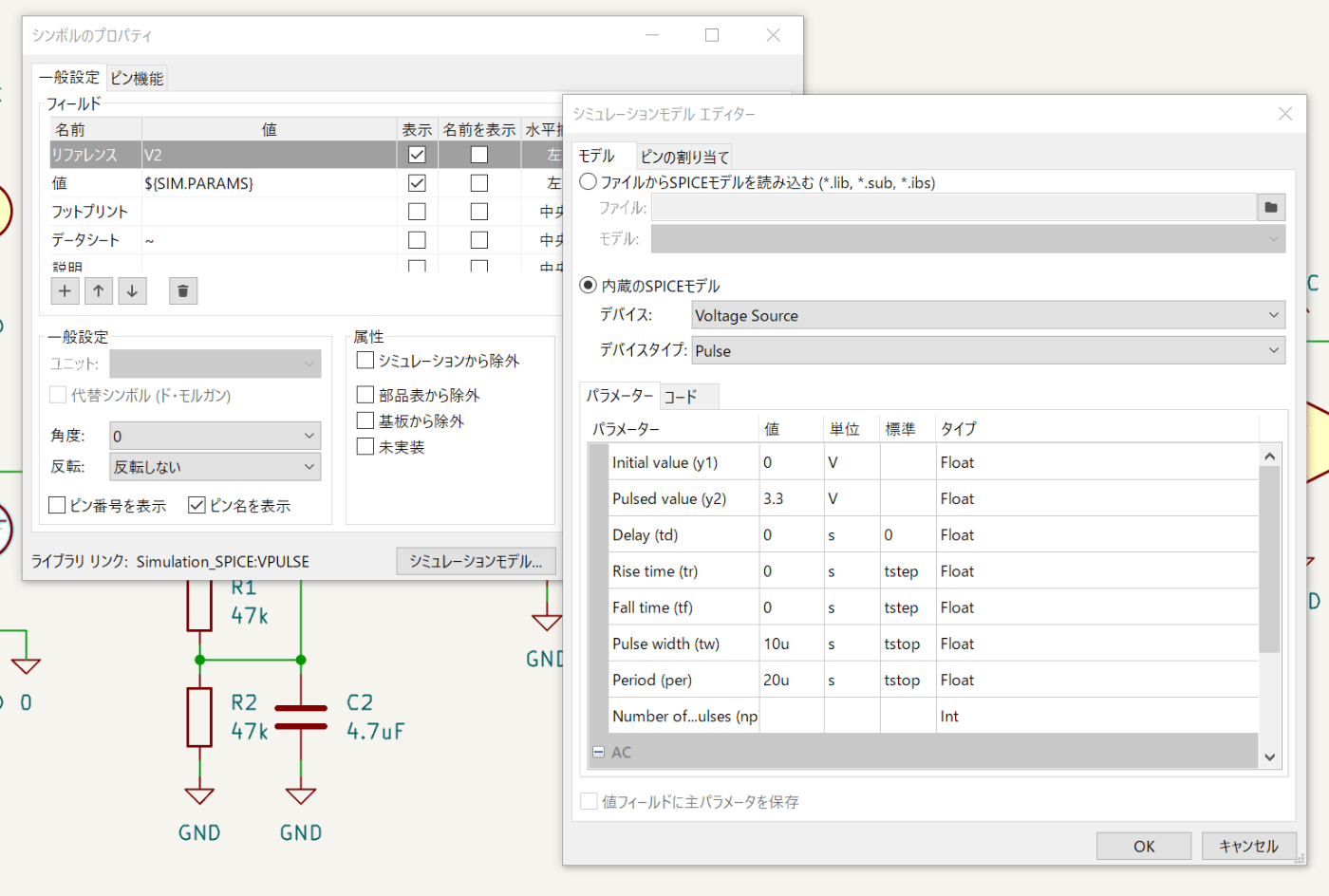
-
回路図エディタのメニューの「検査(I)」→「シミュレータ」を選んで起動させる
-
「シミュレーションを実行」を押して新しいシミュレーションタブダイアログを表示させる
-
今回は回路の過渡応答が知りたいので解析タイプを「TRAN - 過渡応答解析」にして必要なパラメータを埋める
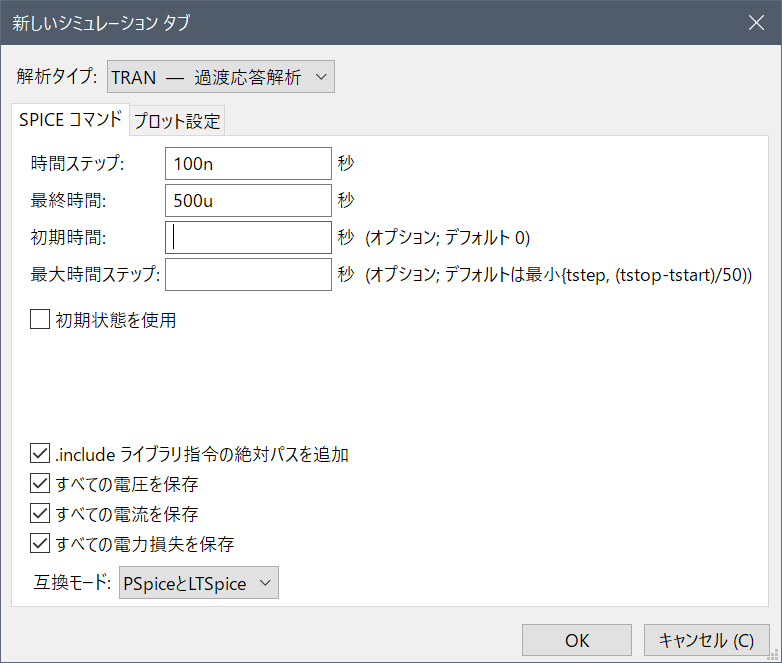
-
何も表示されていない真っ黒なグラフが出てくるので、右側パネルの信号からKiCad側でラベル設定した V(/INPUT) と V(/TP) のプロットにチェックを入れる
-
色がおかしければ適当なものを選び直す

このスクラップは2024/04/04にクローズされました